Oprogramowanie pulpitu zdalnego ma kluczowe znaczenie dla wielu firm, umożliwiając użytkownikom dostęp do komputerów ze zdalnej lokalizacji. Może to być niezwykle wygodne z różnych powodów – na przykład administratorzy IT mogą zapewnić wsparcie bez konieczności fizycznej obecności na miejscu.
Przy tak wielu klientach zdalnych komputerów stacjonarnych określenie odpowiedniej opcji dla Twojej firmy może być trudne. Pulpit zdalny Chrome, Pulpit zdalny Microsoft i RemotePC są trzema najlepszymi dostawcami pulpitu zdalnego zarówno w kontekście osobistym, jak i biznesowym. W tym artykule porównamy ich funkcje, wydajność i ogólną wartość, aby pomóc Ci określić, które rozwiązanie jest odpowiednie dla Twoich potrzeb.
- Przeczytaj naszą recenzję Pulpitu zdalnego Chrome
- Nasza recenzja Microsoft Remote Desktop
- Przeczytaj recenzję RemotePC
funkcje
Dostępność
Wszystkie trzy platformy dają użytkownikom dostęp do komputera z innego komputera stacjonarnego, laptopa, tabletu lub smartfona. RemotePC jest dostępny jako aplikacja dla systemów Windows, macOS, Linux, iOS i Android.
Z drugiej strony Pulpit zdalny Chrome jest rozszerzeniem przeglądarki Google Chrome z aplikacjami mobilnymi na iOS i Androida. Tymczasem Microsoft Remote Desktop ma aplikację dostępną na Windows, macOS, iOS i Android, ale nie ma natywnej obsługi Linuksa.
Zarządzanie zespołem
Chociaż Pulpit zdalny Chrome i Pulpit zdalny Microsoft są zaprojektowane przede wszystkim do indywidualnego użytku, RemotePC zapewnia przydatne funkcje dla firm i zespołów. Administratorzy mogą organizować użytkowników, przeglądać dzienniki aktywności i dodawać nieograniczoną liczbę członków zespołu.
Funkcjonalność aplikacji mobilnej
Dostęp do komputera z urządzenia mobilnego może być niezręczny. Smartfony i tablety nie są dostarczane z myszami i zazwyczaj brakuje im kluczowych klawiszy, takich jak Ctrl i Alt. Chociaż Microsoft Remote Desktop i RemotePC zawierają te modyfikatory w swoich aplikacjach mobilnych, ta funkcja nie jest dostępna w Pulpicie zdalnym Chrome.
Zdalne wsparcie
Zarówno Chrome, jak i Microsoft Remote Desktop zapewniają narzędzia do zdalnej pomocy. W systemie Windows 10 wystarczy uzyskać dostęp do Quick Assist z menu Start, aby udostępnić ekran. Następnie musisz wprowadzić sześciocyfrowy kod weryfikacyjny, aby rozpocząć połączenie.
W witrynie Chrome Remote Desktop możesz kliknąć Remote Support, aby odbierać połączenia zdalne. Podobnie jak w przypadku Microsoft Remote Desktop, użytkownik zdalny będzie musiał podać kod w celu potwierdzenia bezpiecznego połączenia.
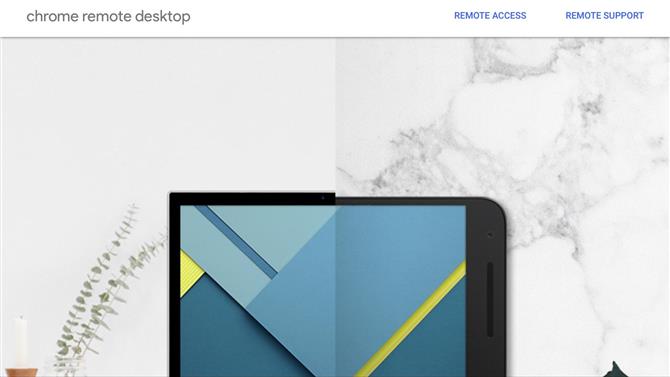
Łatwo jest uzyskać dostęp do innego komputera lub uzyskać zdalną pomoc za pośrednictwem Pulpitu zdalnego Chrome (kredyt: Google)
Wydajność
Wszystkie trzy opcje zapewniają doskonałą wydajność, z bardzo małym opóźnieniem lub innymi problemami przy silnym połączeniu internetowym. W przypadku połączenia zdalnego zmiany powinny pojawić się w ciągu jednej sekundy od wyświetlenia na komputerze hosta.
Wideo i inne media odtwarzają się dobrze na zdalnym urządzeniu. Bez względu na to, z którego z nich korzystasz, powinieneś spodziewać się niemal doskonałej wydajności, chyba że wystąpią problemy z połączeniem internetowym. Nie zauważyliśmy żadnych poważnych problemów z wydajnością podczas testowania połączeń pulpitu zdalnego za pośrednictwem innego komputera lub nawet smartfona.
Wsparcie
Wszystkie trzy rozwiązania zapewniają informacyjne zasoby pomocnicze, które pomogą Ci jak najlepiej je wykorzystać. To powiedziawszy, RemotePC oferuje znacznie lepsze opcje obsługi klienta, szczególnie dla użytkowników biznesowych.
Pulpit zdalny Chrome zapewnia szybki przewodnik po usłudze w Centrum pomocy Chrome. Istnieje również forum społeczności dla bardziej skomplikowanych pytań, ale Chrome nie oferuje indywidualnej pomocy użytkownikom zdalnych komputerów. Podobnie witryna internetowa Microsoft zawiera kilka artykułów omawiających funkcje pulpitu zdalnego, ale nie ma konkretnych zasobów pomocy technicznej.
Jednak dzięki RemotePC możesz uzyskać pomoc poprzez HelpDesk lub kontaktując się bezpośrednio z usługą. Wszyscy subskrybenci RemotePC mogą przesyłać zgłoszenia do pomocy technicznej za pomocą formularza internetowego witryny. Użytkownicy Team i Enterprise mogą również uzyskać dostęp do całodobowej pomocy e-mail i wsparcia na czacie na żywo.
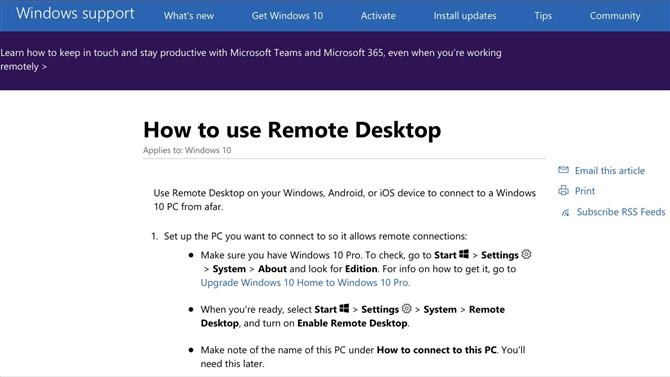
Witryna pomocy technicznej systemu Windows zawiera przewodnik po Microsoft Remote Desktop (Źródło zdjęcia: Microsoft)
Ceny i plany
Pulpit zdalny Microsoft jest do pobrania za darmo, ale warto zauważyć, że do obsługi połączeń pulpitu zdalnego potrzebna będzie wersja Windows Professional lub Enterprise. Innymi słowy, użytkownicy domowi mogą uzyskiwać zdalny dostęp do innych komputerów, ale host musi działać w wersji Professional lub Enterprise.
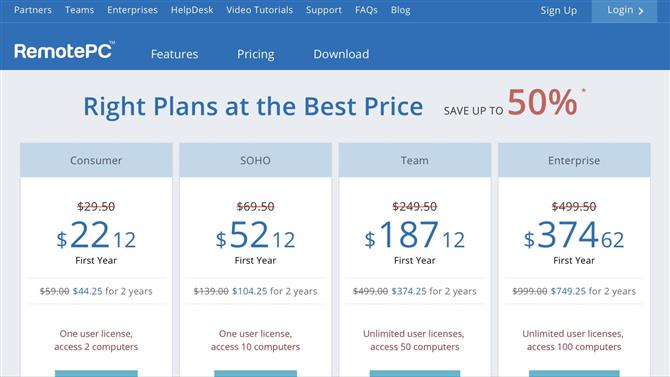
Dzięki RemotePC otrzymasz około 25% zniżki na pierwszy rok subskrypcji (Kredyt na zdjęcia: iDrive)
Podobnie możesz pobrać Pulpit zdalny Chrome i tworzyć połączenia pulpitu zdalnego bez żadnych opłat.
Z drugiej strony musisz zapłacić za subskrypcję RemotePC po zakończeniu 30-dniowego bezpłatnego okresu próbnego. Droższe plany obejmują obsługę większej liczby użytkowników oraz zaawansowane funkcje. Wszystkie subskrypcje są dyskontowane przez pierwszy rok.
Subskrypcje konsumenckie kosztują 29,50 USD rocznie. Umożliwiają jednemu użytkownikowi dostęp do maksymalnie dwóch komputerów. Przy cenie 69,50 USD rocznie Soho nadal ogranicza abonentów do licencji dla jednego użytkownika, ale można jej użyć do uzyskania dostępu nawet do dziesięciu komputerów. Konsument i Soho są identyczni poza limitem urządzenia.
Możesz przejść na plan zespołowy za 249,50 USD rocznie. Subskrybenci zespołu mogą dodawać nieograniczoną liczbę użytkowników i uzyskiwać dostęp do 50 komputerów. Ten poziom zapewnia także wsparcie 24/7 za pośrednictwem poczty e-mail i czatu na żywo.
Wreszcie, subskrypcje Enterprise kosztują 499,50 USD rocznie. Otrzymasz nieograniczoną liczbę licencji użytkowników na 100 komputerów oraz szereg zaawansowanych funkcji. Niektóre z najbardziej pomocnych narzędzi dostępnych w Enterprise obejmują zdalną obsługę na żądanie, ponowne uruchamianie za pośrednictwem zdalnego pulpitu oraz zarządzanie użytkownikami i grupami, w tym rolami i uprawnieniami dostępu.
Ostateczny werdykt
Podczas gdy Pulpit zdalny Chrome, Pulpit zdalny Microsoft i RemotePC są dobrymi klientami pulpitu zdalnego, RemotePC zapewnia znacznie bardziej niezawodne narzędzia dla firm i zespołów. Funkcje zarządzania użytkownikami, dostępność 24/7 oraz obsługa nieograniczonej liczby jednoczesnych połączeń oddzielają ją od większości darmowych platform.
Oczywiście te funkcje są płatne, a to, czy RemotePC jest warte swojej ceny, zależy od potrzeb Twojego zespołu. Pulpit zdalny Chrome i Pulpit zdalny Microsoft to doskonałe bezpłatne programy, które mogą być wystarczające dla mniejszych firm.
- Przeczytaj nasz przewodnik po najlepszym oprogramowaniu do zdalnego pulpitu.
Najlepsze oferty IDrive RemotePC na dziśRemotePCRemotePC 6,95 USD rocznie Wyświetl 10 komputerów, 90% zniżki
